 Voit asettaa kaikki tietyn sovelluksen ilmoitukset kiinnittymään näytön yläosaan, jotta et menetä niitä Ilmoituskeskuksen roskakoriin. Kun puhelimesi lukitus on avattu ja jotain tärkeää tulee sisään, se näkyy näytön yläreunassa, kunnes kuittaat sen.
Voit asettaa kaikki tietyn sovelluksen ilmoitukset kiinnittymään näytön yläosaan, jotta et menetä niitä Ilmoituskeskuksen roskakoriin. Kun puhelimesi lukitus on avattu ja jotain tärkeää tulee sisään, se näkyy näytön yläreunassa, kunnes kuittaat sen.
Tämä voi olla erittäin kätevä lääkemuistutuksiin tai jos olet sellainen henkilö, joka jättää huomioimatta ilmoitukset, kun ne ovat poissa. Junky-sovellukset lähettävät sinulle roskapostia ilmoitussyötillä; ellet lopeta vakavasti ilmoituskeskuksessa näkyvää sisältöä, se voi opettaa sinut jättämään huomioimatta kyseiset bannerit.
Näytän sinulle, kuinka voit tehdä ilmoituksistasi tahmeita.
Aseta sovellusilmoitukset pysyviksi
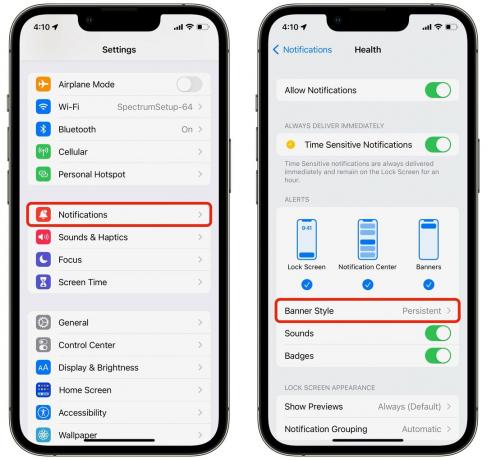
Kuvakaappaus: D. Griffin Jones / Macin kultti
Mene Asetukset > Ilmoitukset ja valitse sovellus, jota haluat muuttaa. Aseta Bannerin tyyli to Pysyvä.
Nyt, kun käytät puhelinta ja ilmoitus tulee, se ei katoa viiden sekunnin kuluttua. Se pysyy siellä, kunnes napautat sitä tai hylkäät sen tarkoituksella.
Tärkeitä ilmoituksia on vaikea jättää huomiotta – erityisen käteviä, jos käytät Applen ilmoituksia lääkkeiden kirjausominaisuus tai sinä olet seurata jonkun matkaa Apple Mapsissa.
Siivoa ilmoituskeskukseen kertyneet asiat
Kun olet siinä, sinun on parempi siivota myös Ilmoituskeskus. Se on tarkoitettu käteväksi paikaksi löytää huomaamatta jääneet tärkeät ilmoitukset, mutta jos se on täynnä turhaa roskaa, et koskaan vaivaudu etsimään. Ja jos teet niin, sinun on vaikea löytää etsimääsi varten.

Kuvakaappaus: D. Griffin Jones / Macin kultti
Paketinseurantasovelluksessa, kuten AfterShipissä, on hyödyllistä nähdä, milloin päivityksiä tulee. Mutta kun näen päivityksen, se ei ole enää tarpeen. En tarvitse merkkejä kuvakkeeseen enkä ilmoitusta pysyäkseni Ilmoituskeskuksessa, koska minun ei tarvitse tehdä mitään. Joten otin ilmoituskeskuksen ja merkit pois päältä.
Poistan ilmoitukset käytöstä jokaisessa pelissä: What The Golf, Pokémon GO, kaikki. Pelit ovat erityisen huonoja roskaposti-ilmoitusten suhteen. Se ei ole kuin sähköposti – en koskaan saa ilmoitusta pelistä, joka ei ole syötti, joka saa minut pelaamaan peliä uudelleen. Poistan valinnan näiden sovellusten osalta Salli ilmoitukset ylhäällä estääksesi kaiken.
Jos käytät aikaa ilmoitusasetusten puhdistamiseen, puhelimesi tuntuu toimivan jälleen puolestasi eikä sinua vastaan. Jos haluat sukeltaa syvemmälle tähän maailmaan, seuraava askel on määrittää tarkennustilat eri vuorokauden aikoihin.



